¿Recibe el error de iTunes que le indica que "iTunes no pudo conectarse a este iPhone. Falta el valor"? En ese caso, no puede confiar en iTunes para administrar o transferir varios datos de iOS en su iPhone. ¿Qué debes hacer para deshacerte de este error de iTunes?
Una gran cantidad de usuarios de iOS se han quejado de este error de falta de valor de iTunes al intentar actualizar o restaurar el iPhone. De hecho, hay muchas razones que causarán este problema de "falta valor".

No te frustres si te quedas atascado en esto iTunes no pudo conectarse a este iPhone error. Cuando se enfrenta a la situación, puede realizar los siguientes métodos de solución de problemas para resolver el problema.
Cuando vea el error de iTunes que dice "iTunes no se pudo conectar a este iPhone. Falta el valor", primero debe verificar su versión de iTunes. Si está utilizando un iTunes antiguo, debe actualizarlo a la última versión para solucionar el problema. La siguiente guía le mostrará cómo actualizar su iTunes.
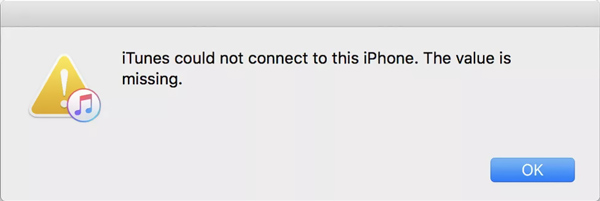
Paso 1 Abre iTunes en tu computadora. Haga clic en Ayuda en la barra de menú y luego elija la opción Buscar actualizaciones de la lista desplegable.
Paso 2 iTunes comenzará a verificar si hay una actualización disponible para ti. Puede seguir las instrucciones en pantalla para actualizar iTunes a su última versión.
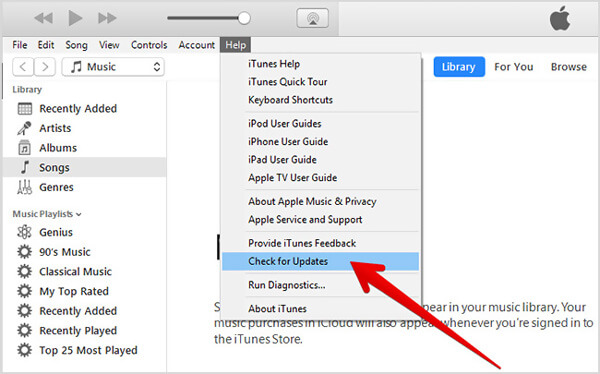
Después de obtener la última versión de iTunes, será mejor que reinicie su computadora y luego conecte su iPhone a iTunes nuevamente. En la mayoría de las circunstancias, su iPhone se conectará a iTunes con éxito.
Cuando iTunes no puede conectar su iPhone y solo dice "iTunes no pudo conectarse a este iPhone. Falta el valor", también puede optar por actualizar iOS en su iPhone. Puede seguir los pasos a continuación para corregir el error iTunes no se puede conectar al iPhone o iPad.
Paso 1 Pon tu iPhone bajo una buena conexión de red Wi-Fi. Conecte su iPhone a la corriente y asegúrese de que tenga suficiente batería para el actualización de iOS.
Paso 2 Abierto Ajustes aplicación y elija el General .
Paso 3 Cuando ingrese a la interfaz principal de General, desplace la descarga para ubicar el actualización de software opción y tóquela.
Paso 4 Su iPhone comprobará automáticamente si hay una nueva versión de iOS. Grifo Descarga e instala y luego ingrese su contraseña de Apple para confirmar la operación.
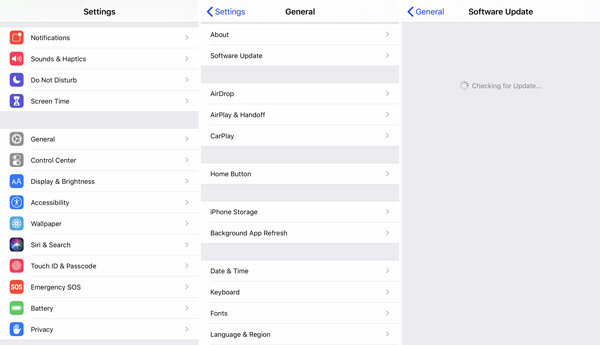
Paso 5 Pulsa para buscar
Con los primeros 2 métodos, puede solucionar fácilmente el problema "iTunes no se pudo conectar a este iPhone. Falta el valor". Pero si el problema persiste, debe obtener una alternativa de iTunes para transferir o administrar varios datos de iOS en su iPhone o iPad.
Aquí recomendamos encarecidamente un potente software de gestión y transferencia de datos de iOS, FoneTrans para ti. Puede ser la mejor alternativa de iTunes para ayudarlo a transferir todo tipo de datos de iPhone a la computadora, agregar archivos de computadora a iPhone/iPad/iPod e incluso copiar la biblioteca de iTunes a iPhone con facilidad.

166,986 Descargas
FoneTrans - La mejor alternativa de iTunes
100% Seguro. Sin anuncios.
100% Seguro. Sin anuncios.
Paso 1 Haga doble clic en el botón de descarga de arriba para instalar y ejecutar gratis esta alternativa de iTunes en su computadora. Conecta tu iPhone o iPad con un cable lightning UBS.
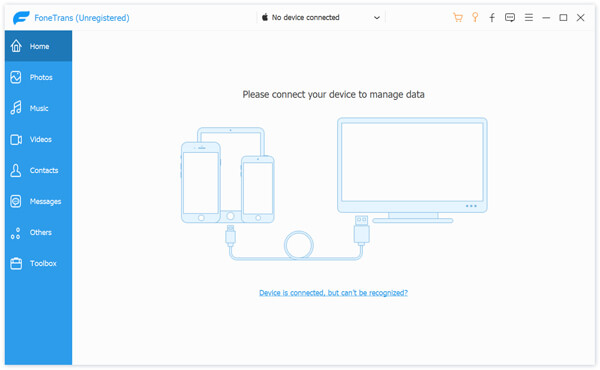
Para ayudar a su computadora a reconocer rápidamente este dispositivo iOS, debe tocar Confía en esta computadora en la pantalla del iPhone/iPad.
Paso 2 Después de reconocer con éxito, puede ver que se muestra información básica sobre este dispositivo iOS en la interfaz. Algunos datos de iOS de uso frecuente, como fotos, música, videos, contactos, mensajes y más, se enumeran en categorías en el panel izquierdo.
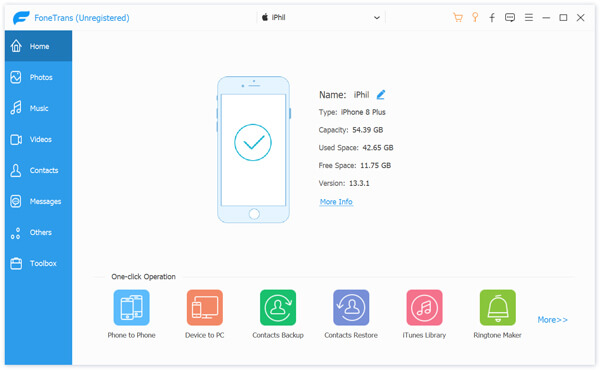
Paso 3 Haga clic en el tipo de datos a la izquierda y podrá comprobar la información detallada de cada dato en la ventana de vista previa derecha. Puede ver que hay una categoría específica para Biblioteca de iTunes. Puede hacer clic en él para administrar mejor varios datos de iTunes.
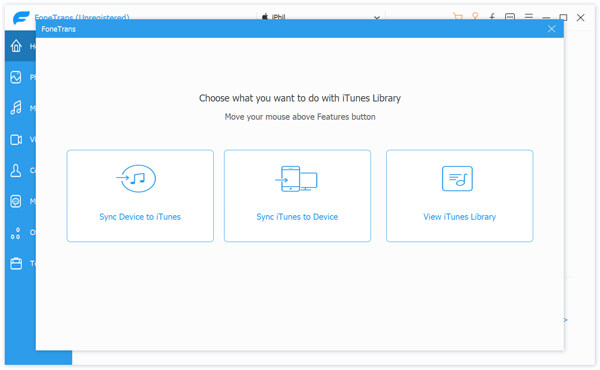
Proporciona una forma sencilla de sincronizar los datos del iPhone con iTunes, copia de seguridad de la biblioteca de iTunes, copie los archivos de iTunes al dispositivo iOS y vea varios datos en la biblioteca de iTunes. Es bastante conveniente transferir y administrar sus datos de iTunes. Es más, le permite simplemente transferir varios datos de iOS entre iPhone, iPad, iPod, iTunes y PC/Mac, simplemente descárguelo gratis y pruébelo.
No se asuste si se enfrenta al error de iTunes "iTunes no pudo conectarse a este iPhone. Falta el valor". Esta publicación comparte 3 formas simples de ayudarlo a solucionar el problema de iTunes no se puede conectar. Puede elegir su forma preferida de deshacerse de este error de iTunes. No dude en ponerse en contacto con nosotros si todavía tiene alguna pregunta.
Conclusión
Según la guía anterior, debe dominar las soluciones para solucionar el problema de que la aplicación Recordatorios no funciona en el iPhone 6 o posterior. Mucha gente usa Recordatorios para programar y le avisará antes del evento. Si deja de funcionar, te perderás eventos importantes. Aiseesoft iOS System Recovery es la solución definitiva para ayudarlo a deshacerse del problema. Si tiene otros problemas relacionados con la aplicación Recordatorios, deje un mensaje debajo de esta publicación.

El mejor software de transferencia de iOS para administrar y transferir archivos de iOS desde iPhone/iPad/iPod a su computadora o viceversa sin ejecutar iTunes.
100% Seguro. Sin anuncios.
100% Seguro. Sin anuncios.